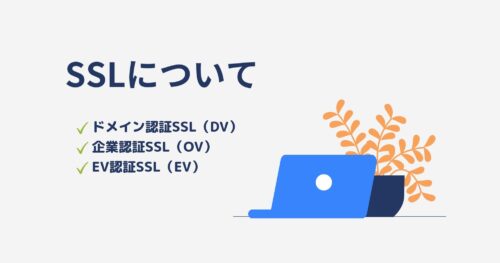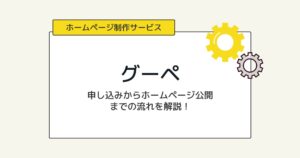こちらの記事ではWordPressを利用されている方向けに「WP Force SSL & HTTPS SSL Redirect」というプラグインの解説を行います。
WordPressで常時SSL化設定する方法をお探しの方は、「WP Force SSL」もチェックしてみましょう。

こちらの記事は、プログラミング・Web制作歴15年以上、ブログ歴10年以上のプログラマーが書いています。
プライベートでも仕事でも多くのレンタルサーバーを利用してきた経験から、サーバーに関する豊富な知識をもとに書いています。
>> プロフィール
コンテンツ
プラグイン「WP Force SSL & HTTPS SSL Redirect」で常時SSL化を行う方法
サイト全体の常時SSL化(HTTPS通信の強制化)に利用されるプラグインとしては、「Really Simple SSL」の方が圧倒的に有名です。
ですが、「WP Force SSL」も簡単に常時SSL化設定を行うことができて使いやすいので、おすすめのプラグインです。
こちらの記事を読んでいただいて「WP Force SSL」の方が使いやすいと感じた方は、ぜひこちらのプラグインを利用してみてください。
まずは、「WP Force SSL」のインストール方法から説明していきます。
WP Force SSLのインストール方法
「WP Force SSL」のインストールは管理画面左カラムにある「プラグイン」画面から行います。
「プラグイン」画面の中に「新規追加」というリンクがあるのでクリックしてください。
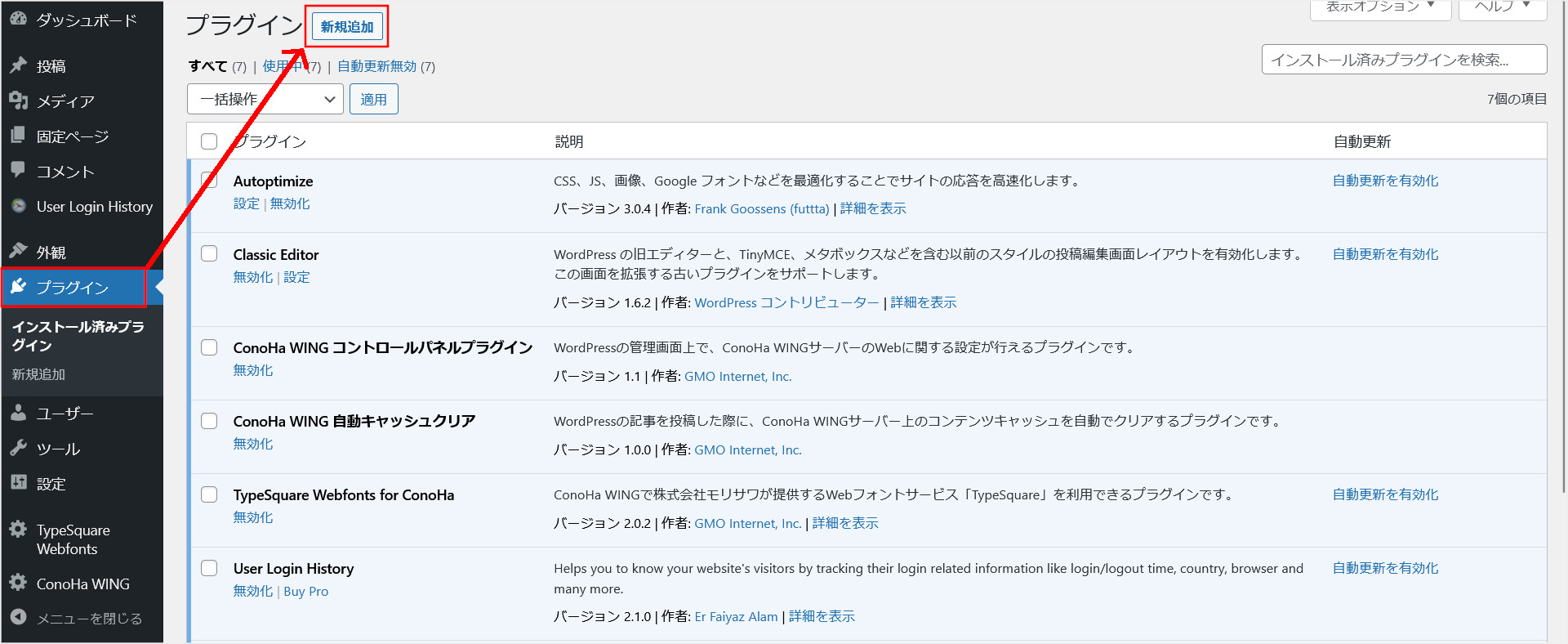
↓
画面右上にあるボックスに「WP Force SSL」と入力して検索を行うと該当プラグインが出てきます。
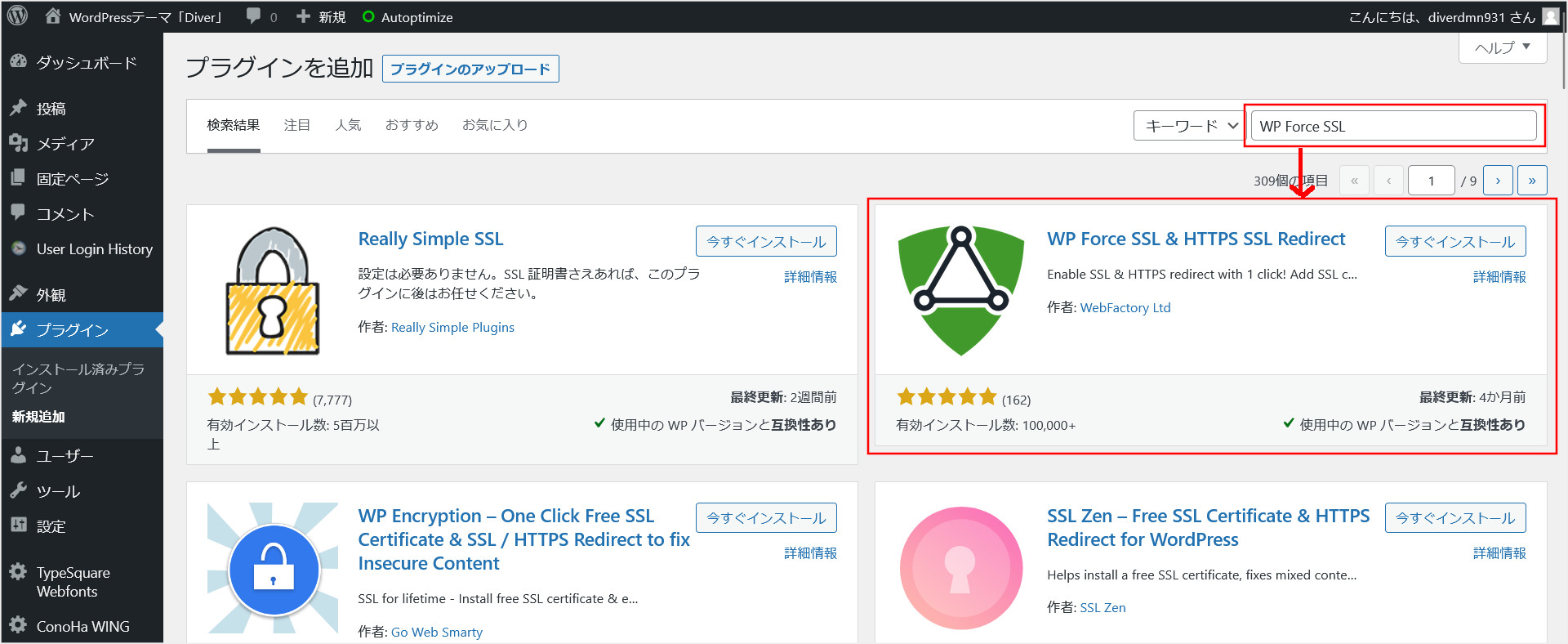
「今すぐインストール」をクリックしてインストールを開始ます。
↓
インストールが完了したら「有効化」ボタンをクリックして、「WP Force SSL」を有効化します。
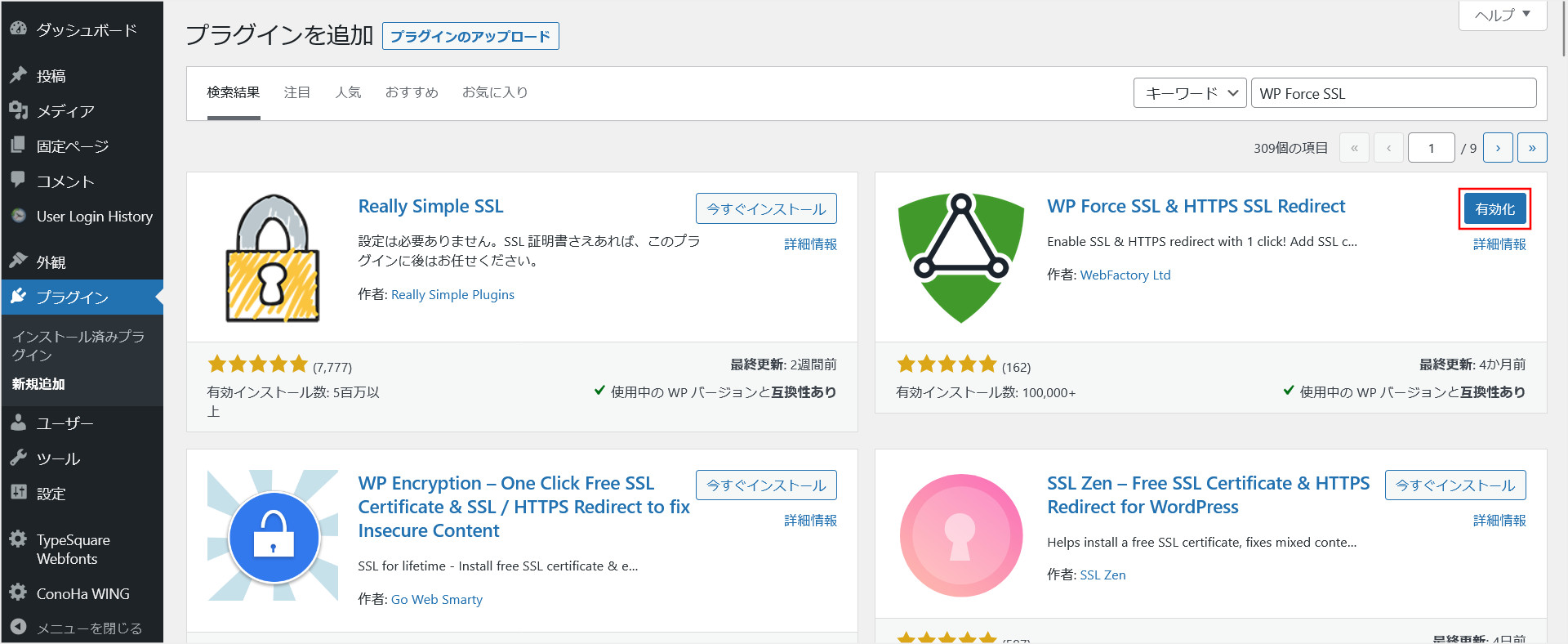
これでインストールが完了しました。
↓
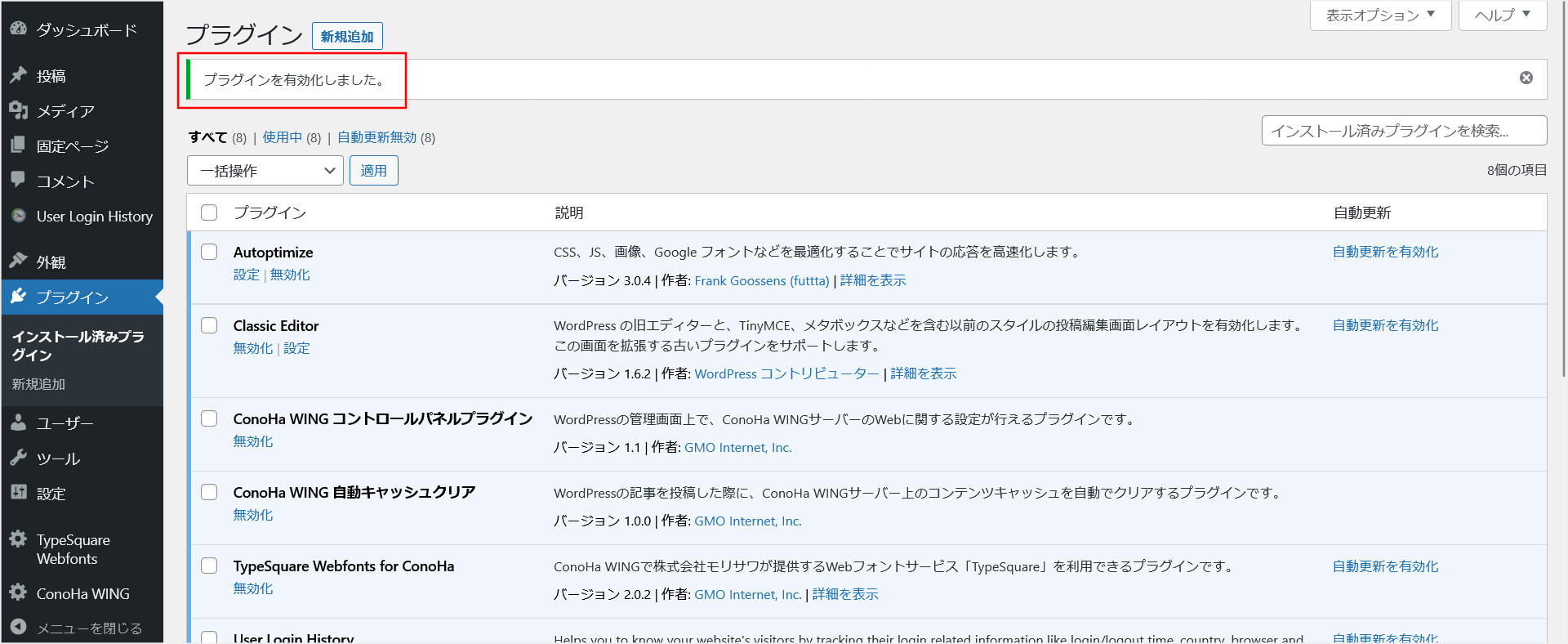
「WP Force SSL」のインストールはこれで完了です。
この後は「WP Force SSL」の専用画面に移動して諸々の設定を行っていきます。
といっても設定は数項目だけなので安心してください。
WP Force SSLの設定方法
「WP Force SSL」の設定画面は、WordPress管理画面左カラムの「設定」の中にあります。
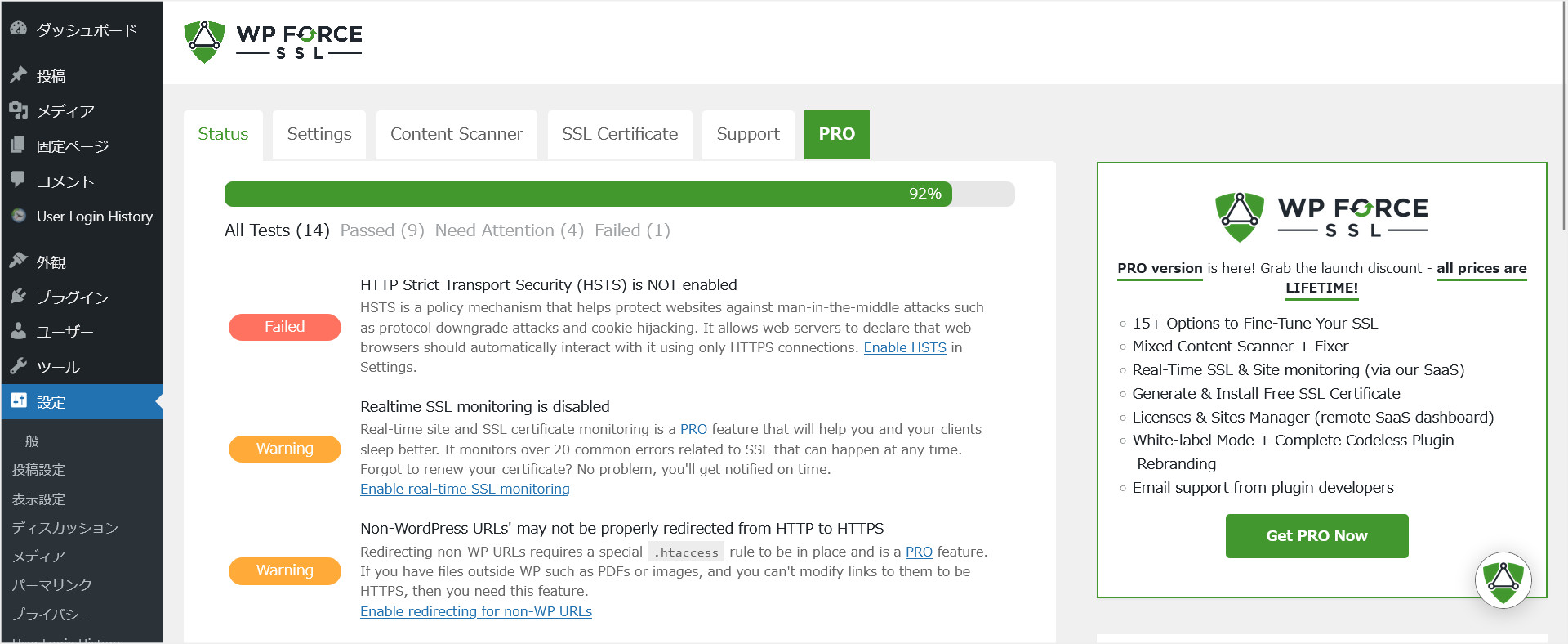
設定画面に移動すると「Status」「Setting」・・・などなどたくさんのタブがありますね。
ですが、設定を行うは「Setting」タブのみです。
また、「Setting」タブの中にもたくさんの項目があって難しそうですが、実際に設定を行うのは数項目のみです。
簡単なので挑戦してみましょう。
まず設定を行うのは以下の2項目です。
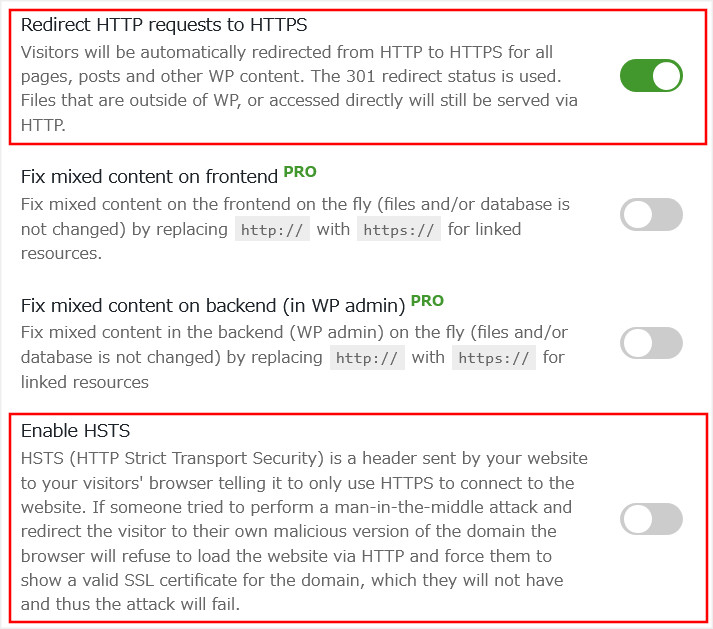
■Redirect HTTP requests to HTTPS
こちらはオンに設定しておきます。
■Enable HSTS
HSTSとは「HTTP Strict Transport Security」の略で、HTTPのURLへアクセスされた場合にHTTPSへリダイレクトする仕組みです。
セキュリティ上の設定になるのでオンにしておくことをおすすめしますが、よくわからなければオフのままでも問題はありません。
また、「Setting」タブの画面の一番下までスクロールしてください。
そこに以下の2項目があり。
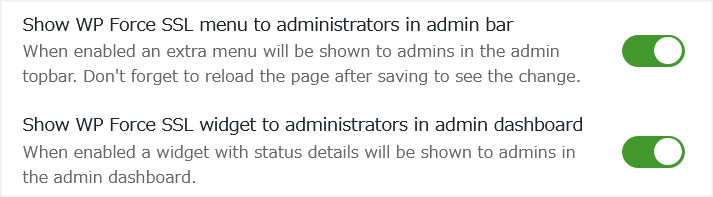
■Show WP Force SSL menu to administrators in admin bar
WordPress管理画面のメニューバーに表示されている「WP Force SSL」の表示・非表示を設定する項目です。
■Show WP Force SSL widget to administrators in admin dashboard
WordPress管理画面のダッシュボードに表示されている「WP Force SSL」の表示・非表示を設定する項目です。
この2項目はデフォルトではオンになっているので、管理画面上にこのような項目が表示されていると思います。
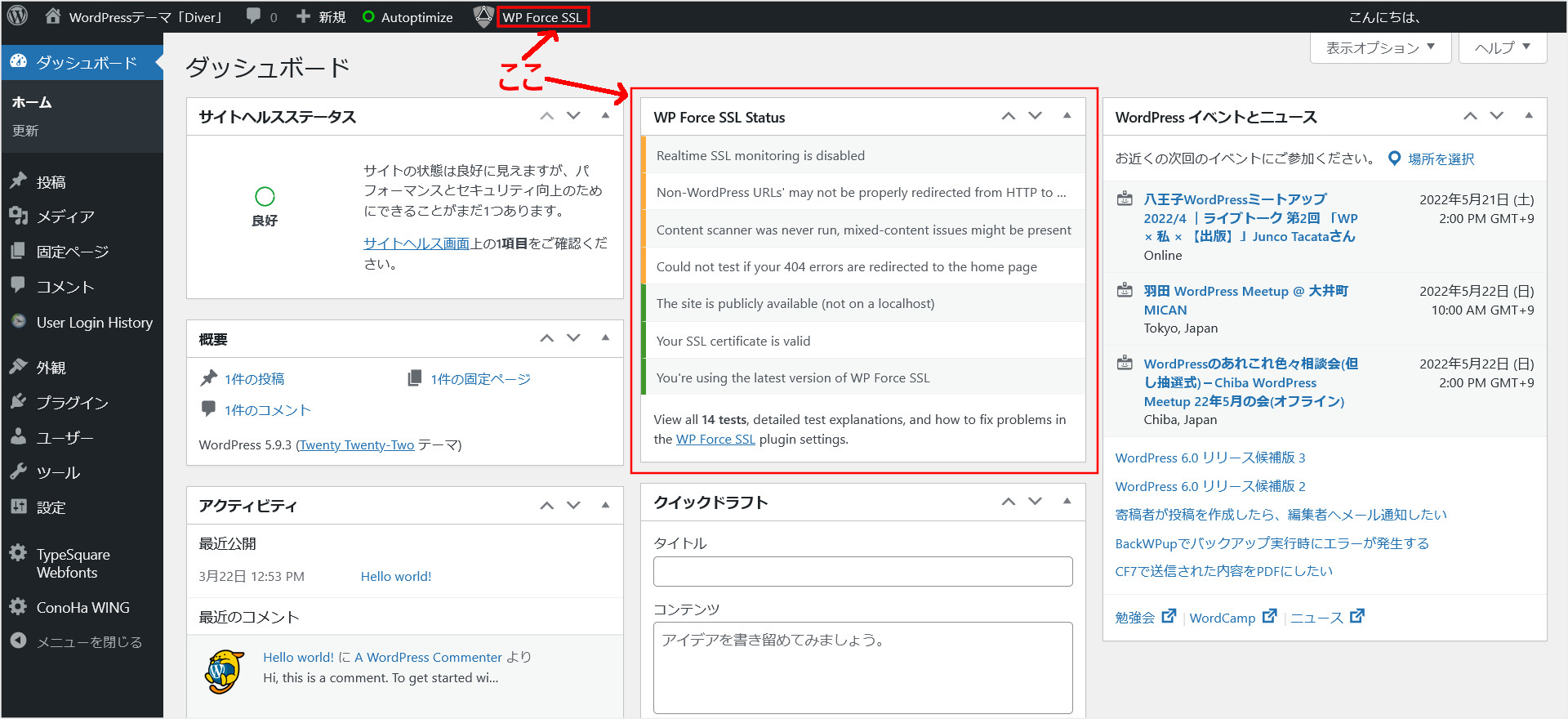
もし不要な場合にはオフにしておきましょう。
設定が完了したら、最後に画面下の「Save Settings」をクリックして変更内容を保存して設定は完了です。
プラグイン「WP Force SSL」のまとめ
こちらの記事ではWordPressのプラグイン「WP Force SSL」についてまとめました。
インストール方法から設定方法までをまとめているので、もし「WP Force SSL」を利用される場合には参考にして頂ければ嬉しいです。
「WP Force SSL & HTTPS SSL Redirect」はHTTPをHTTPSへ自動でリダイレクトしてくれる便利なプラグインです。
サイト全体を簡単にHTTPS通信にしてくれるので人気もあります。
常時SSL化の設定はSEO対策としても重要ですし、セキュリティ対策としても行っておくべき設定です。
訪問してきてくれたユーザーが安心してサイトを利用できるように必ず常時SSL化の設定は行っておきましょう!